テキストボックスの文字列の方向を変更するには
グラフィック要素にテキストを追加する
最終更新日時:2023/04/03 17:12:31
文字列を縦書きにしたり、上下に重ねたり、希望の方向に回転させるには、そのテキストボックスを選択し、[図形の書式]タブを開き、[テキスト]グループの[文字列の方向]を選択して、文字列の方向を選択します。その後、テキストボックスのサイズを調整します。
横書きから縦書きに変更する
- テキストボックスを選択し、[図形の書式]タブを選択します。
- [テキスト]グループの[文字列の方向]を選択します。
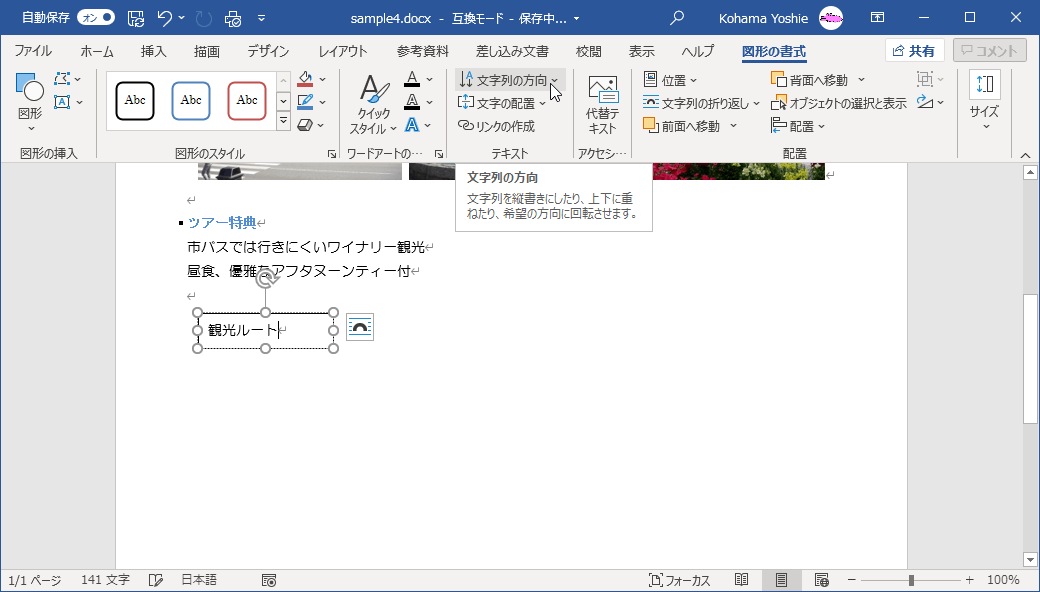
- [縦書き]を選択します。
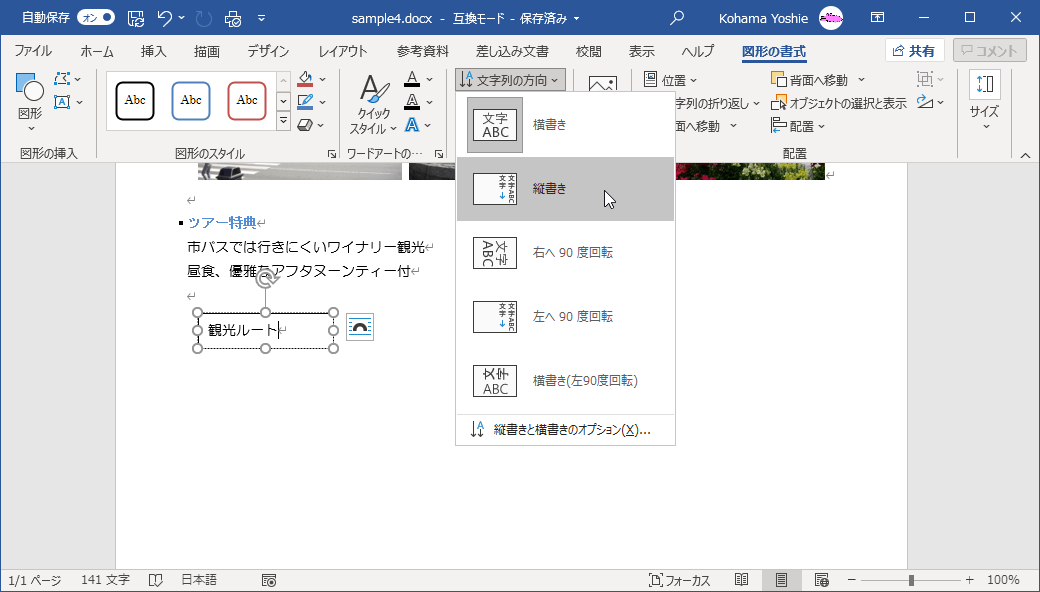
- テキストボックスの右下のハンドルをポイントします。
- マウスポインターが
 の形に変化したら左下方向にドラッグします。
の形に変化したら左下方向にドラッグします。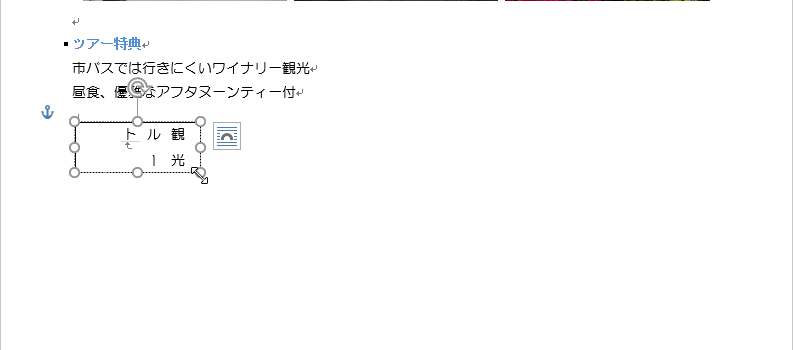
- テキストボックスが縦書きに変更されました。
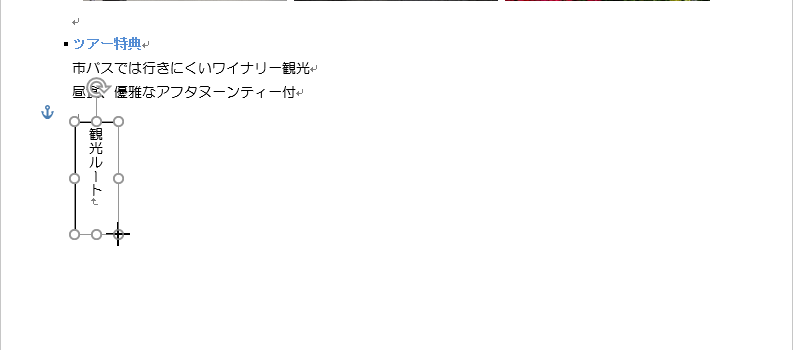
図形の書式設定ウィンドウで変更する
-
テキストボックスを選択して[図形の書式]タブを開き、[図形のスタイル]グループ右下の[図形の書式設定]をクリックします。
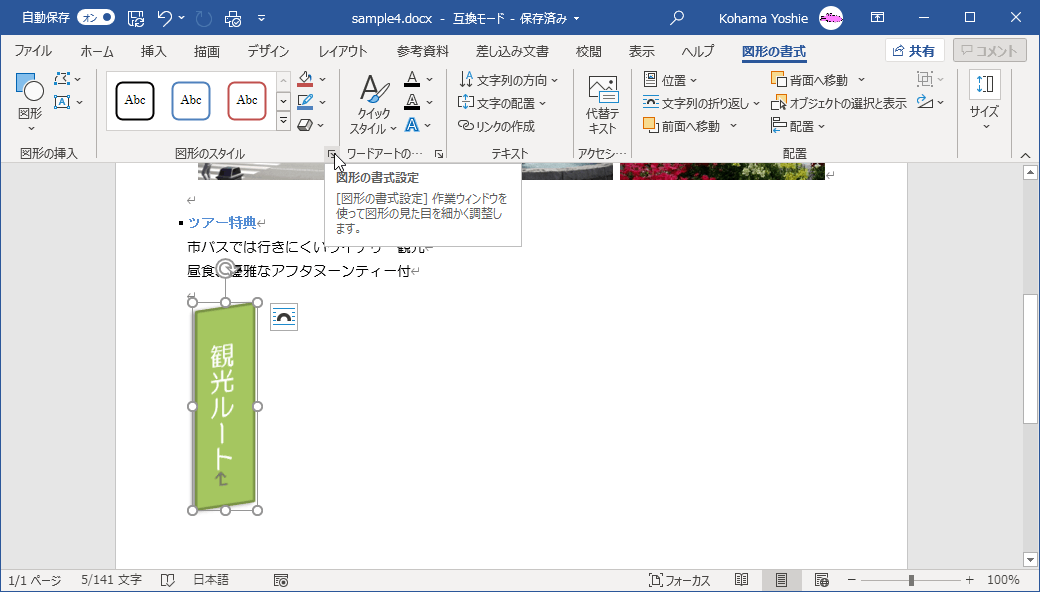
- 図形の書式設定ウィンドウが開いたら、[文字のオプション]を選択し、[レイアウトとプロパティ]タブを開きます。
- [テキストボックス]オプションで[垂直方向の配置]や[文字列の方向]の選択オプションが表示されました。
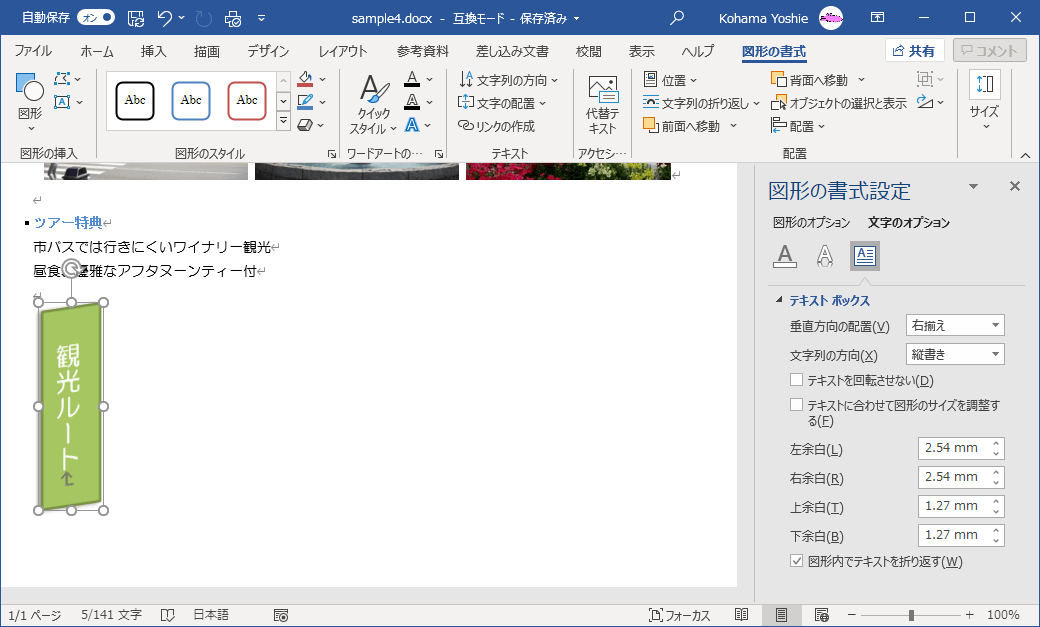
- [文字列の方向]プルダウンを選択すると、以下の図のようになります。
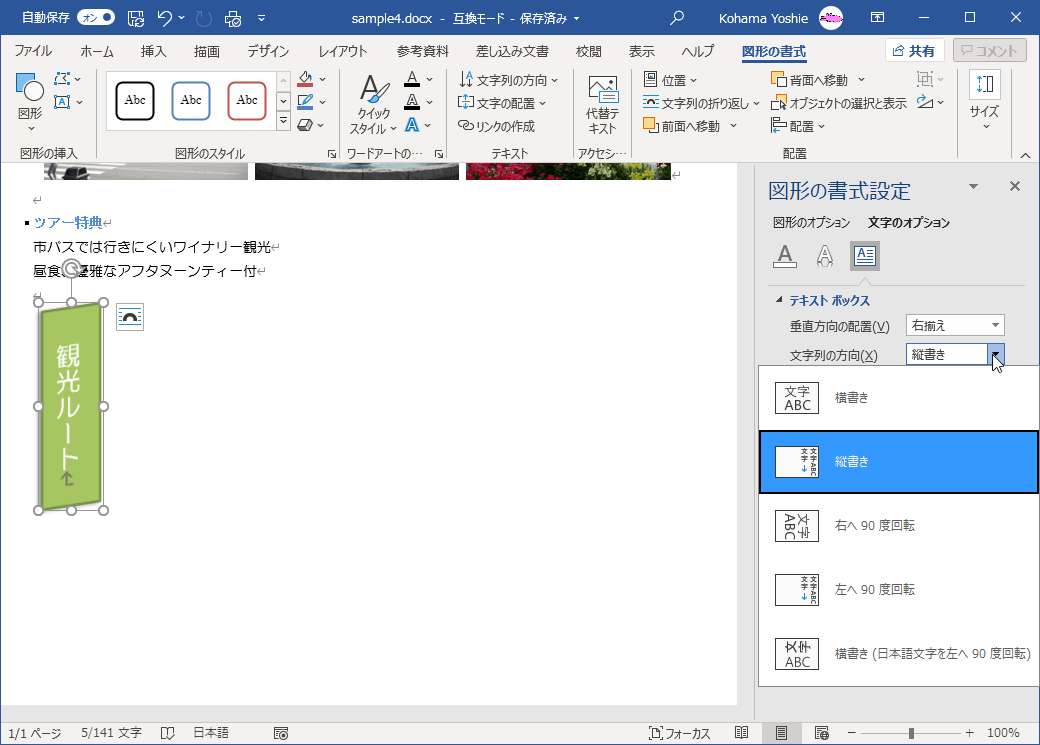
スポンサーリンク
INDEX
- Microsoft Word 2019
-
Chapter 5 グラフィック要素の挿入と書式設定
- グラフィック要素にテキストを追加する
-
Chapter 5 グラフィック要素の挿入と書式設定
異なるバージョンの記事
コメント
※技術的な質問はMicrosoftコミュニティで聞いてください!

